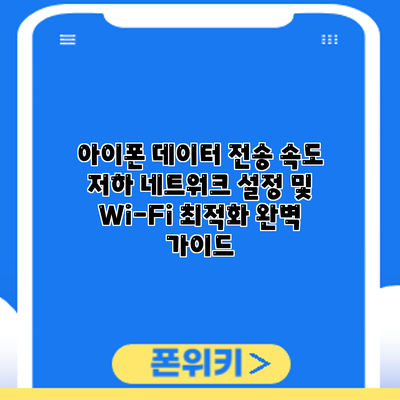아이폰 데이터 전송 속도 저하? 네트워크 설정 및 Wi-Fi 최적화 완벽 가이드
아이폰을 사용하다 보면 데이터나 Wi-Fi 전송 속도가 느려 답답한 경험, 누구나 한 번쯤 해봤을 겁니다. 소중한 시간을 낭비하는 느린 전송 속도! 이제 더 이상 걱정하지 마세요. 이 글에서는 아이폰 데이터 전송 속도가 느릴 때 효과적으로 해결하는 방법을 자세히 알려드립니다. 네트워크 설정부터 Wi-Fi 최적화까지, 단계별로 따라 하면 속도 향상을 체감할 수 있을 거예요!
아이폰 데이터 전송 속도 저하의 주요 원인 분석: 네트워크 설정과 Wi-Fi 최적화의 중요성
아이폰의 데이터 전송 속도가 느려서 고민이신가요? 영상 스트리밍이 끊기거나, 앱 다운로드가 너무 오래 걸리거나, 웹 페이지 로딩이 느린 경험, 누구나 한 번쯤 있으실 거예요. 이런 문제는 단순히 통신사 문제만이 아니라, 여러분의 아이폰 네트워크 설정에 큰 영향을 받을 수 있답니다. 오늘은 아이폰 데이터 전송 속도 저하의 주요 원인을 네트워크 설정에 초점을 맞춰 자세히 분석해 보도록 하겠습니다.
잘못된 네트워크 설정은 데이터 전송 속도를 크게 떨어뜨리는 주범이 될 수 있어요. 예를 들어, 자동으로 네트워크를 선택하도록 설정되어 있지만, 신호가 약한 네트워크에 연결되어 있다면 속도 저하가 발생할 수 있고요. 또는, 필요 없는 백그라운드 앱들이 데이터를 계속 사용하고 있다면, 원하는 앱의 데이터 전송 속도에 영향을 주겠죠.
다음은 아이폰 네트워크 설정에서 데이터 전송 속도를 저하시키는 주요 원인들을 자세히 살펴보겠습니다.
-
잘못된 네트워크 선택: 아이폰은 신호가 가장 강한 네트워크에 자동으로 연결되도록 설정되어 있지만, 때로는 신호는 강하지만 속도가 느린 네트워크(예: 혼잡한 Wi-Fi)에 연결될 수 있어요. 이럴 때는 직접 네트워크를 선택하여 연결해 보세요. 혹은, 데이터 로밍을 끄는 것도 좋은 방법이에요. 해외여행 중이 아니라면 데이터 로밍으로 인한 불필요한 데이터 사용과 속도 저하를 방지할 수 있답니다.
-
Wi-Fi 네트워크의 혼잡: 많은 기기가 동시에 같은 Wi-Fi 네트워크를 사용할 경우, 네트워크 대역폭이 분산되어 속도가 느려질 수 있습니다. 가능하다면, 덜 혼잡한 Wi-Fi 네트워크를 사용하거나, Wi-Fi 채널을 변경해 보세요. (Wi-Fi 공유기 설정에서 변경 가능합니다.)
-
백그라운드 앱 활동: 백그라운드에서 데이터를 많이 사용하는 앱들이 있다면, 이는 전송 속도를 떨어뜨릴 수 있어요. 설정에서 백그라운드 앱 새로 고침 기능을 꺼보거나, 데이터 사용량이 많은 앱의 백그라운드 활동을 제한하는 것을 고려해 보세요.
-
IP 주소 충돌: 드문 경우이지만, 아이폰과 네트워크 장비 사이에 IP 주소 충돌이 발생하면 데이터 전송 속도가 느려질 수 있습니다. 이 경우에는 네트워크 장비(공유기 등)의 설정을 확인하거나, 아이폰의 네트워크 설정을 재설정하는 것이 필요할 수 있습니다.
-
네트워크 설정 오류: 잘못된 DNS 설정이나 프록시 설정 등 네트워크 설정 오류는 데이터 전송 속도에 심각한 영향을 미칠 수 있습니다. 설정 앱에서 네트워크 설정을 확인하고, 필요하다면 기본값으로 재설정하는 것을 추천드려요.
따라서, 아이폰의 데이터 전송 속도를 최적화하려면 정기적으로 네트워크 설정을 점검하고, 필요에 따라 수정하는 것이 매우 중요합니다.
이러한 네트워크 설정 점검과 수정을 통해 더 원활하고 빠른 데이터 전송 속도를 경험하실 수 있을 거예요. 다음 장에서는 Wi-Fi 최적화 전략을 통해 아이폰 데이터 전송 속도를 더욱 향상시키는 방법을 알아보겠습니다.
✅ 아이폰 데이터 속도 저하의 원인과 해결책을 지금 바로 확인하고, 5G 네트워크를 최대로 활용하세요!
1. 네트워크 연결 불안정
- 약한 신호: 셀룰러 데이터 또는 Wi-Fi 신호가 약하면 전송 속도가 느려집니다. 건물 안이나 지하철과 같이 신호가 약한 지역에서는 속도 저하가 발생할 수 있습니다.
- 네트워크 혼잡: 많은 사용자가 동시에 네트워크를 사용하면 속도가 느려질 수 있습니다. 특히 공공 Wi-Fi의 경우 이러한 문제가 자주 발생합니다.
- 데이터 제한: 데이터 요금제에 제한이 걸려 있거나 데이터 사용량이 한도에 가까워지면 속도가 제한될 수 있습니다.
2. 잘못된 네트워크 설정
- 잘못된 DNS 설정: DNS 서버가 오류나 지연을 일으키면 전송 속도가 저하될 수 있습니다. Google 공개 DNS (8.8.8.8 및 8.8.4.4) 와 같은 안정적인 DNS 서버를 사용하는 것이 좋습니다.
- VPN 사용: VPN을 사용하면 속도가 느려질 수 있습니다. VPN이 필요하지 않다면 VPN을 해제하고 속도 변화를 알아보세요.
- 백그라운드 앱 활동: 데이터를 많이 사용하는 앱이 백그라운드에서 작동하면 전송 속도를 늦출 수 있습니다. 백그라운드 앱 활동을 제한하는 설정을 확인해 주세요.
Wi-Fi 최적화를 통한 아이폰 데이터 전송 속도 향상 전략: 속도 저하의 숨은 원인을 찾아서!
아이폰 데이터 전송 속도 저하의 주요 원인 중 하나가 바로 Wi-Fi 연결 문제일 수 있어요. 느린 속도 때문에 답답하셨죠? 이제부터 Wi-Fi를 최적화하여 아이폰의 데이터 전송 속도를 획기적으로 높이는 방법을 자세히 알아보도록 하겠습니다. 꼼꼼하게 따라 하시면 확실히 체감하실 수 있을 거예요!
| 방법 | 자세한 설명 | 기대 효과 | 확인 방법 | 추가 팁 |
|---|---|---|---|---|
| 1. Wi-Fi 네트워크 선택 및 연결 확인 | 가장 빠른 Wi-Fi 네트워크에 연결되어 있는지 확인하세요. 여러 개의 Wi-Fi 네트워크가 있다면, 신호 강도(dBm)를 확인하여 가장 높은 값을 가진 네트워크를 선택하는 것이 좋습니다. 신호 강도가 낮으면 속도가 느려질 수 있어요. 또한, 네트워크 이름 옆에 느낌표(!), 삼각형 등의 경고 표시가 있는지 알아보세요. 문제가 있다면 해결해야 합니다. | 안정적인 고속 연결 확보 | 아이폰 설정 > 와이파이에서 신호 강도 확인 (숫자가 클수록 좋음) | 가능하면 5GHz 대역의 Wi-Fi를 사용하세요. 2.4GHz 대역보다 속도가 훨씬 빠르답니다. |
| 2. 라우터 위치 및 장애물 제거 | 라우터는 아이폰과 가까운 곳에, 그리고 장애물(벽, 가구 등)이 없는 개방된 공간에 설치해야 해요. 장애물은 Wi-Fi 신호를 방해하여 속도 저하를 유발합니다. | 신호 강도 향상 및 안정적인 연결 | 아이폰을 이동하면서 신호 강도 변화 확인 | 라우터를 높은 곳에 두면 신호 도달 범위가 넓어진답니다! 무선 공유기의 안테나도 최대한 효율적으로 배치해 주세요. |
| 3. 라우터 재시작 및 펌웨어 업데이트 | 라우터가 오랫동안 작동하면 성능이 저하될 수 있어요. 라우터를 껐다가 다시 켜면 임시 파일이 삭제되고 성능이 개선될 수 있습니다. 또한, 최신 펌웨어로 업데이트하면 버그 수정과 성능 향상을 기대할 수 있어요. | 라우터 성능 개선 및 안정성 향상 | 라우터 제조사 홈페이지에서 최신 펌웨어 확인 | 펌웨어 업데이트는 라우터 제조사의 안내를 정확히 따라 해 주세요. 잘못된 업데이트로 인해 오히려 문제가 발생할 수도 있으니 주의하세요! |
| 4. 다른 기기와 Wi-Fi 공유 확인 | 너무 많은 기기가 동시에 Wi-Fi를 사용하면 속도가 느려질 수 있습니다. 필요 없는 기기의 Wi-Fi 연결을 해제하여 대역폭을 확보하세요. | 대역폭 확보 및 속도 향상 | 연결된 기기 목록 확인 | 스트리밍 서비스나 큰 용량의 파일 다운로드는 한 번에 하나씩만 하는 것이 좋아요! |
| 5. 아이폰 Wi-Fi 설정 최적화 | 아이폰의 Wi-Fi 설정을 확인하여 “Wi-Fi 어시스트” 기능 등 불필요한 기능을 꺼 보세요. 또한, 자동으로 Wi-Fi 네트워크에 연결/해제되는 기능을 조정하여 불필요한 전환을 방지할 수 있습니다. | 불필요한 기능으로 인한 속도 저하 방지 | 아이폰 설정 > 와이파이 > 고급 설정 확인 | 자동 연결/해제 설정을 ‘항상’으로 설정하면 불필요한 전환이 줄어들어 속도 향상에 도움이 될 수 있어요. |
결론적으로, 위의 방법들을 모두 활용하면 아이폰의 Wi-Fi 속도를 극적으로 향상시킬 수 있을 겁니다. 하나씩 차근차근 확인하고 적용해 보세요!
이 외에도 아이폰 자체의 네트워크 설정이나, 데이터 용량, 앱 업데이트 등 다양한 요소들이 아이폰 데이터 전송 속도에 영향을 줄 수 있어요. 다음 섹션에서는 추가적인 문제 해결 팁들을 더 자세히 살펴보겠습니다. 조금만 더 노력하면 더욱 빠르고 쾌적한 아이폰 사용 경험을 누릴 수 있을 거예요!
✅ 아이폰 데이터 속도 저하의 원인과 해결책을 지금 바로 확인하고, 5G 네트워크를 최대로 활용하세요!
1. Wi-Fi 네트워크 선택 및 연결 확인
- 강력한 신호의 Wi-Fi 선택: 가능한 한 신호 강도가 높은 Wi-Fi 네트워크에 연결하세요. 신호 강도는 아이폰 설정 앱에서 확인할 수 있습니다.
- Wi-Fi 네트워크 재시작: Wi-Fi 라우터를 껐다가 켜면 네트워크 연결이 재설정되어 속도가 개선될 수 있습니다.
- 다른 Wi-Fi 네트워크와 비교: 다른 Wi-Fi 네트워크에 연결하여 속도 차이를 비교해보세요. 만약 특정 Wi-Fi 네트워크에서만 속도가 느리다면 해당 네트워크의 문제일 가능성이 높습니다.
2. 아이폰 Wi-Fi 설정 최적화
- Wi-Fi 어시스트 해제: Wi-Fi 어시스트 기능은 셀룰러 데이터와 Wi-Fi를 자동으로 전환하는 기능입니다. 하지만 이 기능이 오히려 속도를 저하시키는 경우가 있으므로, 해제하고 속도 변화를 확인해 보는 것이 좋습니다. 설정 > 셀룰러 > Wi-Fi 어시스트를 끄세요.
- DNS 변경: 앞서 언급했듯이, Google 공개 DNS(8.8.8.8. 8.8.4.4) 와 같은 안정적인 DNS 서버를 사용해보세요. 설정 > Wi-Fi > (연결된 Wi-Fi 네트워크 선택) > 구성 > DNS 설정을 변경합니다.
- 5GHz Wi-Fi 사용: 만약 라우터가 지원한다면 5GHz 대역의 Wi-Fi를 사용하는 것이 좋습니다. 2.4GHz 대역보다 혼잡이 덜하고 더 빠른 속도를 제공합니다.
아이폰 데이터 전송 속도 문제 해결을 위한 추가 팁: 속도 저하의 숨겨진 원인들을 잡아보세요!
아이폰 데이터 전송 속도가 느려서 답답하셨나요? 네트워크 설정과 Wi-Fi 최적화를 통해 속도를 향상시키는 방법을 알아보았지만, 아직도 문제가 해결되지 않았다면 더 자세히 살펴볼 필요가 있어요. 다음 추가 팁들을 확인하고, 아이폰을 더욱 빠르게 사용해보세요!
-
앱 업데이트 확인: 최신 버전의 앱은 성능 개선 및 버그 수정을 통해 데이터 전송 속도 향상에 도움을 줄 수 있어요. 앱스토어에 접속하여 업데이트 목록을 확인하고, 필요한 앱들을 모두 업데이트해주세요.
-
불필요한 백그라운드 앱 종료: 백그라운드에서 실행되는 앱들은 데이터를 소모하고 속도를 저하시킬 수 있어요. 설정 앱에서 백그라운드 앱 새로 고침 기능을 끄거나, 실행 중인 앱들을 일일이 종료하여 데이터 전송 속도를 개선해보세요.
-
캐시 및 쿠키 삭제: 브라우저나 앱에 저장된 캐시와 쿠키는 시간이 지나면서 용량을 차지하고, 데이터 전송 속도에 영향을 줄 수 있어요. 브라우저 설정에서 캐시와 쿠키를 삭제하거나, 앱별로 캐시를 지우는 방법을 찾아보세요.
-
저장 공간 확보: 아이폰 저장 공간이 부족하면 시스템 성능이 저하되어 데이터 전송 속도에도 영향을 미칠 수 있어요. 사진, 비디오 등 불필요한 파일들을 삭제하거나, 클라우드 서비스를 이용하여 저장 공간을 확보해주세요.
-
VPN 사용 여부 확인: VPN을 사용하면 데이터 전송 속도가 느려질 수 있어요. VPN이 필요하지 않다면, VPN을 일시적으로 끄고 전송 속도가 향상되는지 알아보세요.
-
데이터 제한 설정 확인: 데이터 요금제의 데이터 용량 제한에 도달했거나, 데이터 제한 모드가 활성화되어 있으면 속도가 느려질 수 있어요. 데이터 사용량과 제한 설정을 확인하고, 필요하다면 데이터 요금제를 변경하거나 제한 모드를 해제해주세요.
-
네트워크 재설정: 네트워크 설정에 문제가 있을 수도 있어요. 설정 앱에서 네트워크 설정을 재설정하여 문제 해결을 시도해보세요. 주의! 네트워크 재설정은 Wi-Fi 비밀번호 재입력 등의 불편함을 초래할 수 있으므로, 필요한 정보들을 미리 기록해두는 것이 좋습니다.
-
데이터 전송 속도 측정 앱 사용: 아이폰의 실제 데이터 전송 속도를 측정하여 정확하게 문제를 파악하는데 도움이 되는 앱들을 사용해보세요. 다양한 측정 결과를 통해 문제의 원인을 더 효율적으로 진단할 수 있답니다.
-
휴대폰 재시작: 간단하지만 놀라울 정도로 효과적인 방법입니다. 종종 작은 시스템 오류들이 데이터 속도를 늦추는 원인이 될 수 있기 때문에, 아이폰을 재시작하면 이러한 문제들을 해결할 수 있어요.
아이폰 데이터 전송 속도 저하 문제는 여러 원인이 복합적으로 작용할 수 있으므로, 위의 팁들을 하나씩 시도해보면서 문제 해결에 접근하는 것이 가장 효과적입니다.
이 팁들을 모두 활용하여 아이폰 데이터 전송 속도를 향상시키고 더욱 쾌적한 사용 경험을 누리세요!
요약: 아이폰 데이터 전송 속도 향상을 위한 핵심 전략: 네트워크 설정 최적화 및 Wi-Fi 성능 극대화 가이드
이제까지 아이폰 데이터 전송 속도 저하의 주요 원인과 해결 방법들을 자세히 살펴보았는데요, 정리하자면 아이폰의 속도를 확실하게 개선하기 위해서는 크게 두 가지 측면에 집중해야 합니다. 바로 네트워크 설정 최적화와 Wi-Fi 성능 극대화예요.
네트워크 설정 최적화는 여러분의 아이폰이 네트워크와 효율적으로 통신할 수 있도록 기반을 다지는 작업이라고 생각하시면 됩니다. 이는 단순히 설정 몇 개를 바꾸는 것 이상으로, 아이폰이 데이터를 주고 받는 과정 전반에 걸친 최적화를 의미해요.
- 모바일 데이터 설정 확인: 데이터 로밍이 필요없는 상황이라면 꺼두고, 데이터 제한 설정을 확인하여 필요시 데이터 소모량을 관리하세요. 데이터 모드를 자동으로 설정해두면 네트워크 상황에 따라 LTE, 3G, 4G 등을 자동으로 전환하여 최적의 속도를 유지하는데 도움이 될 거예요.
- APN 설정 확인: 만약 이동통신사를 변경했거나, 이상 증상이 지속된다면 APN 설정이 정확한지 확인해야 합니다. 정확한 설정값은 통신사 고객센터를 통해 확인하는 것이 가장 정확해요.
- 네트워크 재설정: 간혹 네트워크 설정 자체에 문제가 생길 수 있습니다. 설정 앱에서 네트워크 설정을 재설정하는 기능을 사용하면 네트워크 관련 설정들을 초기화하여 문제 해결에 도움이 될 수 있어요. 하지만 이 과정에서는 Wi-Fi 비밀번호를 다시 입력해야 하니 주의해야 해요.
Wi-Fi 성능 극대화는 가정이나 사무실 등에서 더욱 빠른 속도를 경험하기 위한 필수 단계입니다. Wi-Fi는 모바일 데이터보다 속도가 빠르지만, 잘못 설정되면 오히려 속도가 저하될 수 있어요.
- Wi-Fi 채널 변경: 주변에 많은 Wi-Fi 네트워크가 있다면, 채널 충돌로 인해 속도가 느려질 수 있습니다. 공유기 설정에 접속해서 Wi-Fi 채널을 변경해보세요. 덜 혼잡한 채널을 골라 사용하면 속도 향상을 기대할 수 있어요.
- Wi-Fi 증폭기 활용: 집이 넓거나, 벽이 두꺼운 경우 Wi-Fi 신호가 약해질 수 있습니다. Wi-Fi 증폭기를 사용하여 신호를 확장하면 아이폰에서 더욱 안정적이고 빠른 Wi-Fi 연결을 확보할 수 있어요.
- 공유기 위치 확인: 공유기의 위치도 매우 중요합니다. 장애물이 적고, 중앙에 위치하도록 배치하면 더 넓은 범위에 강력한 Wi-Fi 신호를 제공할 수 있어요.
마지막으로, 앱 업데이트와 불필요한 백그라운드 앱 종료도 잊지 마세요. 구형 앱은 최적화가 덜 되어 데이터 사용량이 많아질 수 있습니다. 또, 필요 없는 백그라운드 앱은 데이터 소모와 CPU 사용량을 증가시켜 전체적인 시스템 속도를 떨어뜨릴 수 있어요.
결론적으로, 아이폰의 데이터 전송 속도를 향상시키려면 네트워크 설정을 꼼꼼하게 확인하고, Wi-Fi 환경을 최적화하는 것이 가장 중요해요. 이 두 가지를 체크리스트처럼 하나씩 점검해 나간다면, 훨씬 빠르고 원활한 아이폰 사용 경험을 누릴 수 있을 거예요. 더 궁금한 점이나 문제가 있다면 언제든지 댓글을 남겨주세요!
결론: 더 빠른 아이폰, 더 나은 경험을 위한 마지막 조언
자, 이제 아이폰 데이터 전송 속도 저하 문제 해결을 위한 여정의 마지막 단계에 도착했어요. 지금까지 네트워크 설정의 중요성부터 Wi-Fi 최적화 전략, 그리고 추가적인 문제 해결 팁까지 다양한 방법들을 살펴보았죠. 이 모든 과정을 통해 여러분의 아이폰은 분명 더 빠르고 원활한 데이터 전송 속도를 경험할 수 있을 거예요. 하지만, 기억해야 할 것은 이 모든 팁들이 마법처럼 순식간에 효과를 내지는 않는다는 점이에요. 꾸준한 관리와 적절한 설정 변경이 중요하답니다.
결론적으로, 아이폰의 데이터 전송 속도는 여러분의 손길에 달려있어요. 단순히 문제가 발생했을 때만 해결책을 찾으려 하지 말고, 정기적으로 네트워크 설정을 점검하고, Wi-Fi 환경을 최적화하는 습관을 들이세요.
보다 나은 아이폰 사용 경험을 위해 다음과 같은 핵심 사항들을 다시 한번 확인해 보세요.
- 정기적인 네트워크 설정 점검: 설정 앱에서 네트워크 설정을 주기적으로 확인하고, 필요한 경우 재부팅이나 설정 초기화를 시도해 보세요. 간혹 작은 설정 오류 하나가 큰 속도 저하를 불러올 수 있답니다.
- Wi-Fi 최적화 꾸준히 실행하기: 가까운 거리, 강한 신호 세기, 적절한 채널을 유지하기 위해 노력하세요. 방해물을 제거하고, 라우터의 위치를 조정하는 것도 좋은 방법이에요.
- 불필요한 백그라운드 앱 제거 및 데이터 제한 설정: 필요 없는 앱은 삭제하고, 데이터 사용량이 많은 앱의 백그라운드 활동을 제한하면 데이터 전송 부하를 줄일 수 있어요.
- 소프트웨어 업데이트 꾸준히 하기: 최신 iOS 업데이트에는 종종 성능 향상 및 버그 수정이 포함되어 있으니 꼭 업데이트를 해주세요. 잊지 마세요!
이러한 간단한 팁들을 실천한다면, 여러분의 아이폰은 더욱 빠르고 안정적인 속도로 작동하여 더욱 편리하고 만족스러운 사용 경험을 제공할 거예요. 더 이상 느린 속도 때문에 스트레스 받지 마시고, 오늘부터 바로 실천해 보세요! 더 빠른 아이폰, 더 나은 삶, 여러분의 손 안에 있답니다!
자주 묻는 질문 Q&A
Q1: 아이폰 데이터 전송 속도가 느린 주요 원인은 무엇인가요?
A1: 잘못된 네트워크 설정, Wi-Fi 혼잡, 백그라운드 앱 활동, IP 주소 충돌, 네트워크 설정 오류 등이 주요 원인입니다.
Q2: 아이폰 Wi-Fi 속도를 향상시키는 가장 효과적인 방법은 무엇인가요?
A2: 강력한 Wi-Fi 신호 선택, 라우터 위치 최적화, 라우터 재시작 및 펌웨어 업데이트, 다른 기기와의 Wi-Fi 공유 제한, 아이폰 Wi-Fi 설정 최적화 등이 효과적입니다.
Q3: 데이터 전송 속도 향상을 위한 추가적인 팁은 무엇이 있나요?
A3: 앱 업데이트, 불필요한 백그라운드 앱 종료, 캐시 및 쿠키 삭제, 저장 공간 확보, VPN 사용 여부 확인, 데이터 제한 설정 확인, 네트워크 재설정, 데이터 전송 속도 측정 앱 사용, 휴대폰 재시작 등이 있습니다.